截图键,详细教您红米怎么按键截图
- 分类:win8 发布时间: 2018年05月17日 14:18:02
红米手机以其合适的性价比广受大众欢迎,使用手机过程中常常要用到截图共嫩,那么红米手机怎么截图呢?今天,小编便来跟大家介绍一下有关红米5手机截图怎么截的相关方法,希望能够帮助到大家。
红米5 Plus已经正式发布了,有些朋友已经拿到手机,由于取消了触控按键改为了虚拟按键,导致不少米粉不知道红米5怎么截屏。拿到新手机不会截屏是不是很尴尬啊,那么红米按键截图怎么操作?下面,小编给大家分享红米截图的操作经验。
红米怎么按键截图
方法1:
下拉菜单:红米5预装的是MIUI9稳定版系统,相比MIUI7不同在于控制中心变成了三列性质的,而很多网友会发现截屏工具不在下拉菜单当中
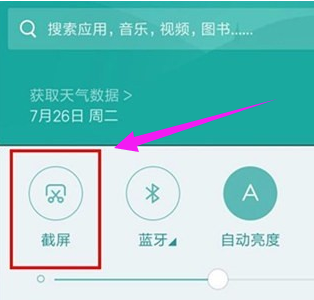
手机截图电脑图解-1
到手机设置--通知栏和下拉菜单里面去设置,使得截屏工具内置在下拉菜单当中,这样就可通过下拉菜单的快捷开关按钮实现截屏。
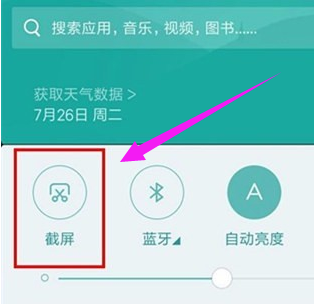
截图电脑图解-2
方法2:
组合按键:利用『菜单键』+『音量-键』实现。

红米电脑图解-3
红米5的菜单键就是三颗虚拟按键最最左边的那个按键,此外电源键+音量-键是不能实现截屏的。

按键截图电脑图解-4
方法3:
借助第三方APP。第一种就是利用手机QQ摇一摇截屏功能,不过这种功能只限于手机QQ截屏,功能有限。

手机截图电脑图解-5
第二种就是借助手机类助手,比如小米助手,豌豆荚等。
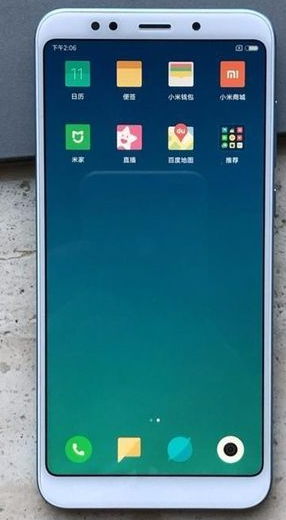
截图电脑图解-6
以上就是红米按键截图的操作方法。
猜您喜欢
- 我的电脑属性打不开,详细教您我的电脑..2018/09/28
- 极易一键重装系统专家使用教程..2016/11/05
- 怎么制作电脑系统u盘呢?2017/07/23
- 技术编辑教您华为平板电脑怎么样..2019/01/12
- pcas.exe,详细教您pcas.exe是什么进程..2018/08/31
- 苹果手机连接电脑没反应,详细教您苹果..2018/09/18
相关推荐
- 闪存盘和u盘的区别是什么?详细教您u盘.. 2017-11-29
- 电脑蓝屏代码0x000007b,详细教您怎么.. 2017-11-06
- 什么是虚拟主机,详细教您什么是虚拟主.. 2018-08-09
- ps复制图层快捷键,详细教您ps复制图层.. 2018-03-30
- 鼠标右键没反应解救方法 2016-10-28
- srt是什么文件,详细教您srt是什么文件.. 2018-06-30




 粤公网安备 44130202001059号
粤公网安备 44130202001059号